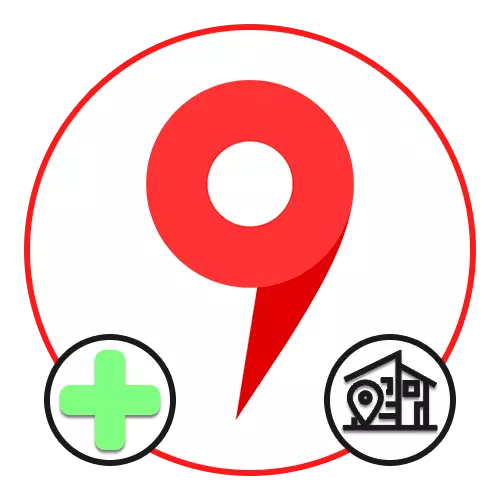
Μέθοδος 1: Ένδειξη προσωπικών πληροφοριών
Στην ιστοσελίδα και στην εφαρμογή Yandex.cart, όταν χρησιμοποιείτε έναν ενοποιημένο λογαριασμό, μπορείτε να καταφύγετε σε σελιδοδείκτες εξοικονομώντας τη διεύθυνση εργασίας και την οικιακή διεύθυνση. Πρέπει να σημειωθεί ότι οι πληροφορίες αντιγράφονται αυτόματα στο Yandex.pasport και ως εκ τούτου θα χρησιμοποιηθούν από την εταιρεία σε διαφορετικές υπηρεσίες, όπως απαιτείται.Πηγαίνετε στο yandex.maps
Κατεβάστε το Yandex.omaps από την αγορά Google Play
Κατεβάστε το Yandex.omaps από το App Store
Επιλογή 1: Ιστοσελίδα
- Χρησιμοποιώντας τον παραπάνω σύνδεσμο, ανοίξτε τον ιστότοπο υπηρεσίας και αφήστε το κουμπί του ποντικιού στο avatar του προφίλ στην επάνω δεξιά γωνία της σελίδας. Μετά από αυτό, μέσω του κύριου μενού, μεταβείτε στην ενότητα "Σελιδοδείκτες".
- Όντας στην καρτέλα "Τοποθεσίες", κάντε κλικ στο κουμπί Προσθήκη διεύθυνσης απέναντι από το σημείο "Σπίτι" ή "Εργασία". Η μόνη διαφορά αυτών των παραμέτρων είναι ένα εικονίδιο, ενώ η ίδια η ένδειξη του τόπου εκτελείται ταυτόσημη.
- Συμπληρώστε το πεδίο κειμένου σύμφωνα με το οποίο η διεύθυνση πρέπει να καθορίσετε. Επιπλέον, μπορείτε να χρησιμοποιήσετε την αναπτυσσόμενη λίστα για να διευκρινίσετε τη θέση και το yandex.mapart, επιτρέποντάς σας να μετακινήσετε χειροκίνητα την ετικέτα χωρίς περιορισμούς.
- Αποφασίστε με μια διεύθυνση αντικειμένου, χρησιμοποιήστε το κουμπί "Αποθήκευση" στην κάτω αριστερή γωνία του μπλοκ. Ως αποτέλεσμα, μια ετικέτα θα εμφανιστεί με ένα ειδικό εικονίδιο.
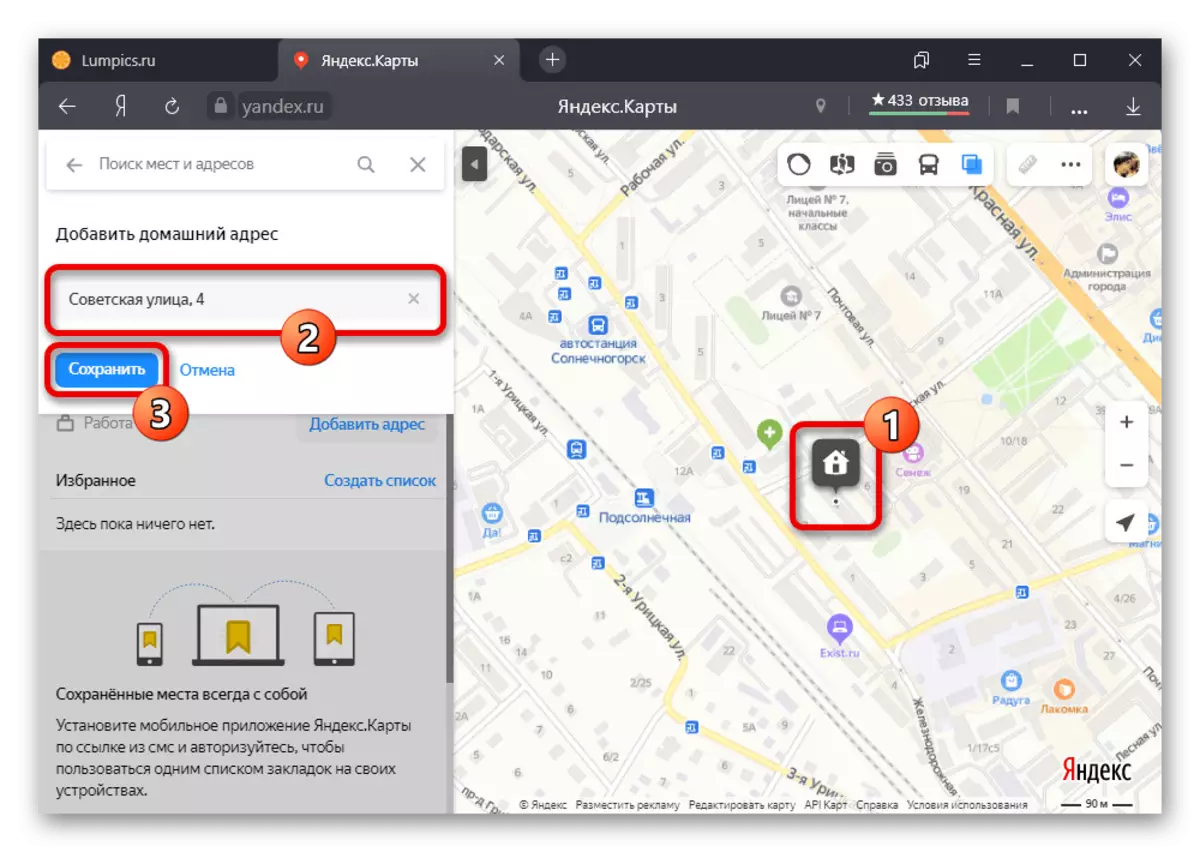
Όποια και αν είναι οι επιλογές που επιλέγετε, εάν είναι απαραίτητο, στο μέλλον, μπορείτε να επεξεργαστείτε και να διαγράψετε. Επιπλέον, οι πληροφορίες αυτές δεν χρειάζεται να επαληθευτούν από τη διοίκηση.



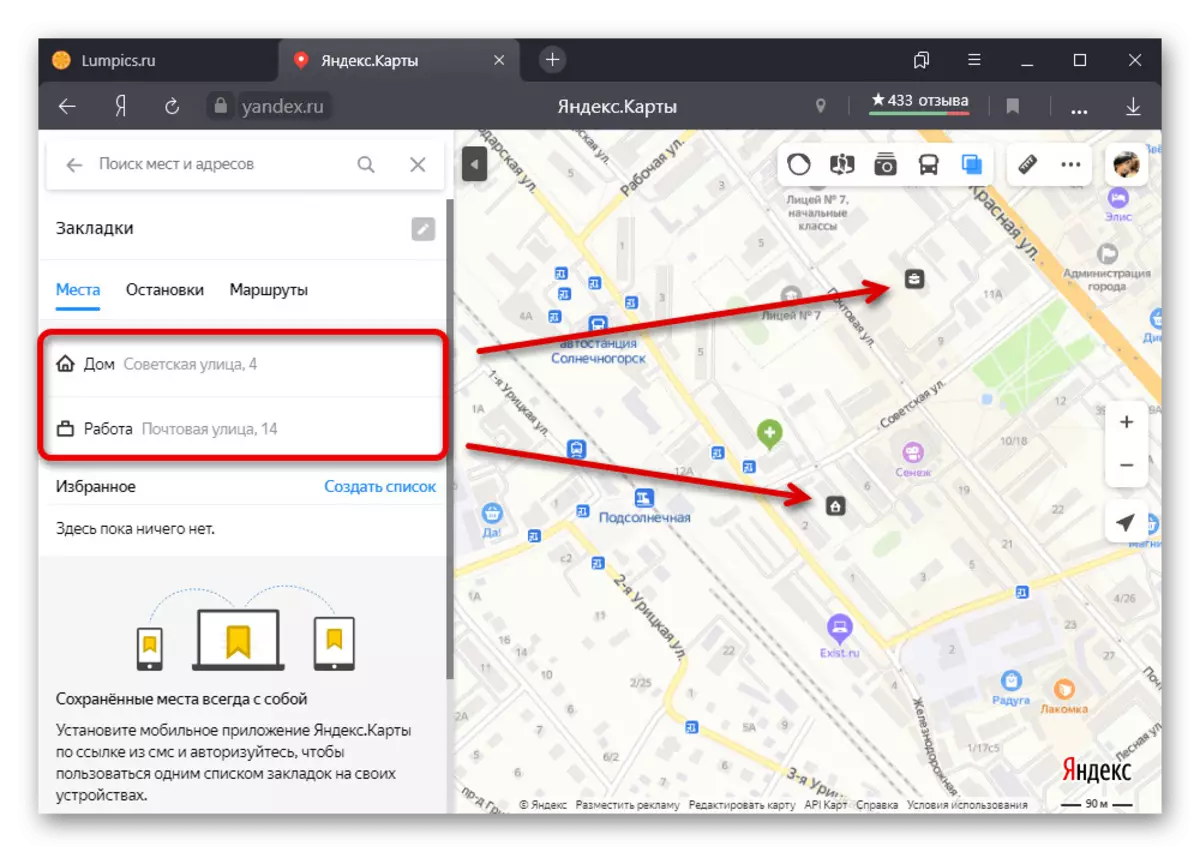
Επιλογή 2: Παράρτημα
- Ανοίξτε την εφαρμογή Mobile Yandex.Cart και πατήστε το κύριο εικονίδιο μενού στην επάνω αριστερή γωνία. Μέσω της παρουσιασμένης λίστας, πρέπει να μεταβείτε στην ενότητα "Σελιδοδείκτες". Φυσικά, αυτό είναι δυνατό μόνο εάν έχετε λογαριασμό.
- Μεταβείτε στην καρτέλα My Places χρησιμοποιώντας το παράθυρο πλοήγησης και κάντε κλικ στην επιλογή "Προσθήκη" απέναντι "σπίτια" ή "έργα". Εάν έχετε ήδη δεσμεύσει τις διευθύνσεις μέσω του ιστότοπου, τα σχετικά δεδομένα θα παρουσιαστούν εδώ.
- Όντας να προσθέσετε μια λειτουργία αντικειμένου, χρησιμοποιήστε το πλαίσιο κειμένου διεύθυνσης. Μπορείτε επίσης να αλλάξετε χειροκίνητα τη θέση, μετακινήστε την κάρτα έτσι ώστε ο δείκτης να βρίσκεται στο κέντρο της οθόνης.

Για να ολοκληρωθεί, χρησιμοποιήστε την αναφορά Αποθήκευση στην επάνω δεξιά γωνία της εφαρμογής. Μετά από αυτό, θα ενημερωθούν πληροφορίες σχετικά με τους σελιδοδείκτες σελίδας και το προφίλ Yandex.


Μέθοδος 2: Προσθήκη ενός αντικειμένου που λείπει
Παρά την υψηλή εκπόνηση της υπηρεσίας, ορισμένες διευθύνσεις, οργανισμοί και άλλα αντικείμενα μπορούν για έναν ή άλλο λόγο να απουσιάζουν για το Yandex.maps. Ειδικά για τέτοιες περιπτώσεις στον ιστότοπο και η εφαρμογή παρέχει ένα έντυπο ανάδρασης που χρησιμοποιείται για την αποστολή εφαρμογών για την προσθήκη ενός τόπου χορήγησης.Επιλογή 1: Ιστοσελίδα
- Όταν χρησιμοποιείτε την πλήρη έκδοση του ιστότοπου, πατήστε το εικονίδιο προφίλ στην επάνω δεξιά γωνία και στο μπλοκ που εμφανίζεται, επιλέξτε "Προσθήκη αντικειμένου στο χάρτη". Μπορείτε επίσης να κάνετε κλικ στο δεξί κουμπί του ποντικιού στον χώρο εργασίας και να χρησιμοποιήσετε την επιλογή "Προσθήκη αντικειμένου" στο μενού περιβάλλοντος.
- Όποια επιλογή επιλέγεται, μετά από αυτό, θα εμφανιστεί μια λίστα βασικών αντικειμένων στην αριστερή πλευρά της υπηρεσίας. Κάντε κλικ στη γραμμή με την κατάλληλη επιλογή για να ανοίξετε τη φόρμα για να αποσαφηνίσετε τις λεπτομέρειες.

Σε κάθε περίπτωση, ο αριθμός και το όνομα των πεδίων και οι απαιτήσεις περιεχομένου ενδέχεται να διαφέρουν. Το μόνο πράγμα που παραμένει πάντα αμετάβλητο είναι η δυνατότητα να προσθέσετε μια φωτογραφία.
- Μπορείτε να αλλάξετε τη διεύθυνση σύροντας το εικονίδιο στο χάρτη με το αριστερό πλήκτρο του ποντικιού.
- Για να στείλετε μια αίτηση για την προσθήκη ενός τόπου, συμπληρώστε κάθε διαθέσιμο πεδίο και κάντε κλικ στο κουμπί "Υποβολή". Η ακρίβεια αυτών των πληροφοριών θα επηρεάσει άμεσα τη λύση του συντονιστή.
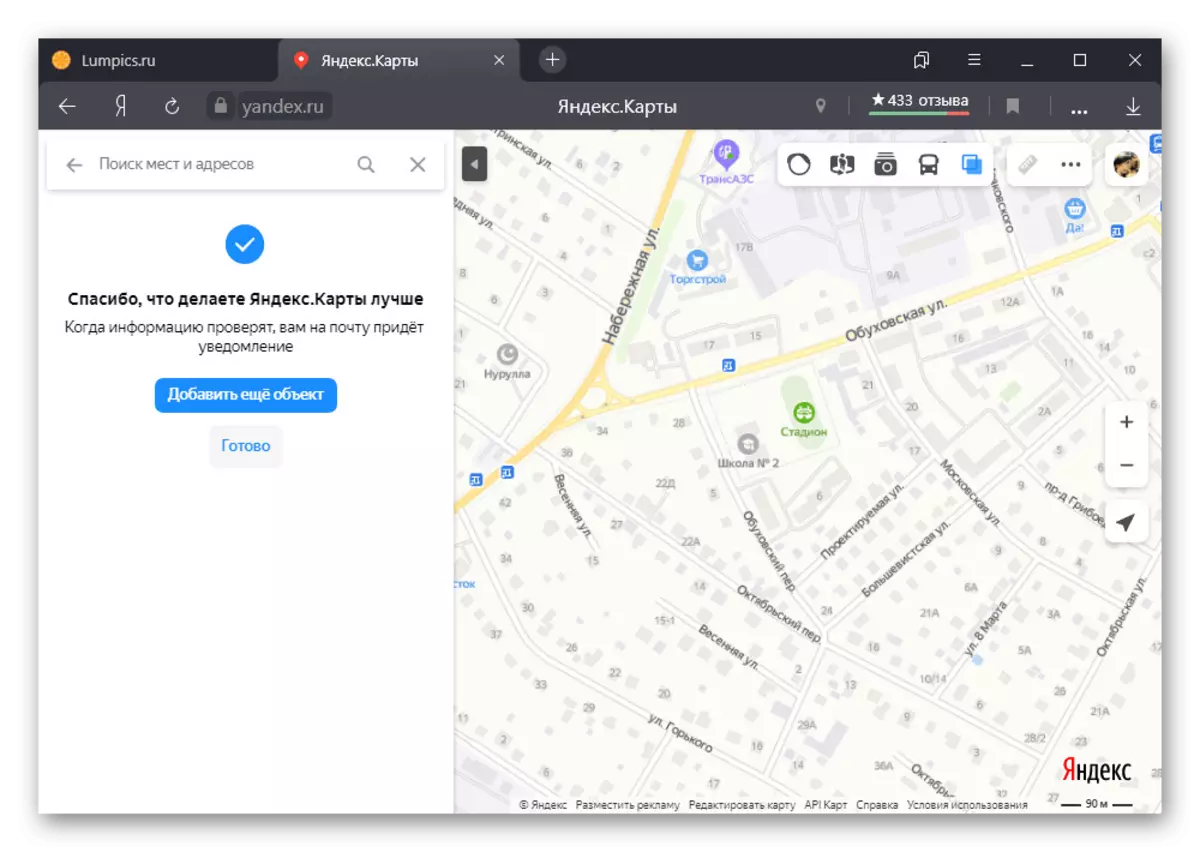
Μάθετε για την εμφάνιση ενός χώρου στο χάρτη μετά τον έλεγχο θα είναι δυνατή με ειδοποίηση μέσω ηλεκτρονικού ταχυδρομείου.



Επιλογή 2: Παράρτημα
- Ενώ στο κινητό πελάτη της υπό εξέταση υπηρεσίας, στον επάνω πίνακα, πατήστε το εικονίδιο του κύριου μενού και μεταβείτε στην ενότητα "Προσθήκη αντικειμένου αντικειμένου".
- Επιλέξτε μία από τις ποικιλίες των θέσεων που παρουσιάζονται στη λίστα. Στις περισσότερες περιπτώσεις, δεν υπολογίζουμε την προσθήκη οργανισμών, ο συντάκτης διευθύνσεων θα εμφανιστεί αμέσως, με την οποία είναι απαραίτητο να προσδιοριστεί το σημείο.
- Μετά από αυτό, συμπληρώστε τα απαιτούμενα πεδία με διευκρινίσεις και κάντε κλικ στο κουμπί Τέλος. Είναι καλύτερο να καθορίσετε όσο το δυνατόν περισσότερα δεδομένα, ώστε η διοίκηση να είναι ευκολότερη να ελέγξετε τις πληροφορίες.
- Για να στείλετε ένα αίτημα, στο τελευταίο στάδιο, κάντε κλικ στο κουμπί "Αποστολή", προσθέτοντας ένα σχόλιο εάν είναι απαραίτητο.
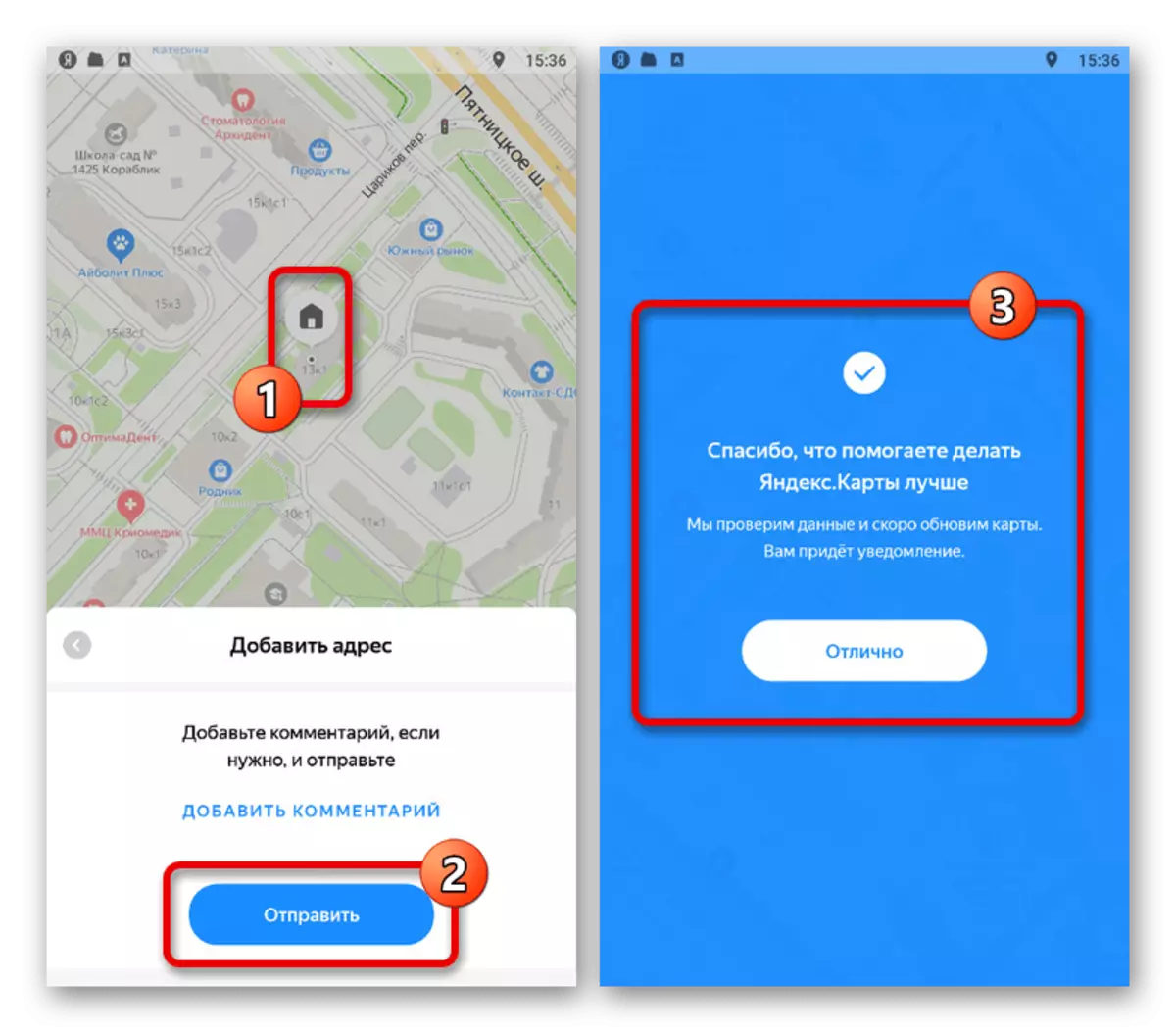
Η διαδικασία προσθήκης οργανισμών διαφέρει από την περιγραφόμενη, δεδομένου ότι σε αυτή την περίπτωση πρέπει να δημιουργήσετε μια ολόκληρη εταιρεία.


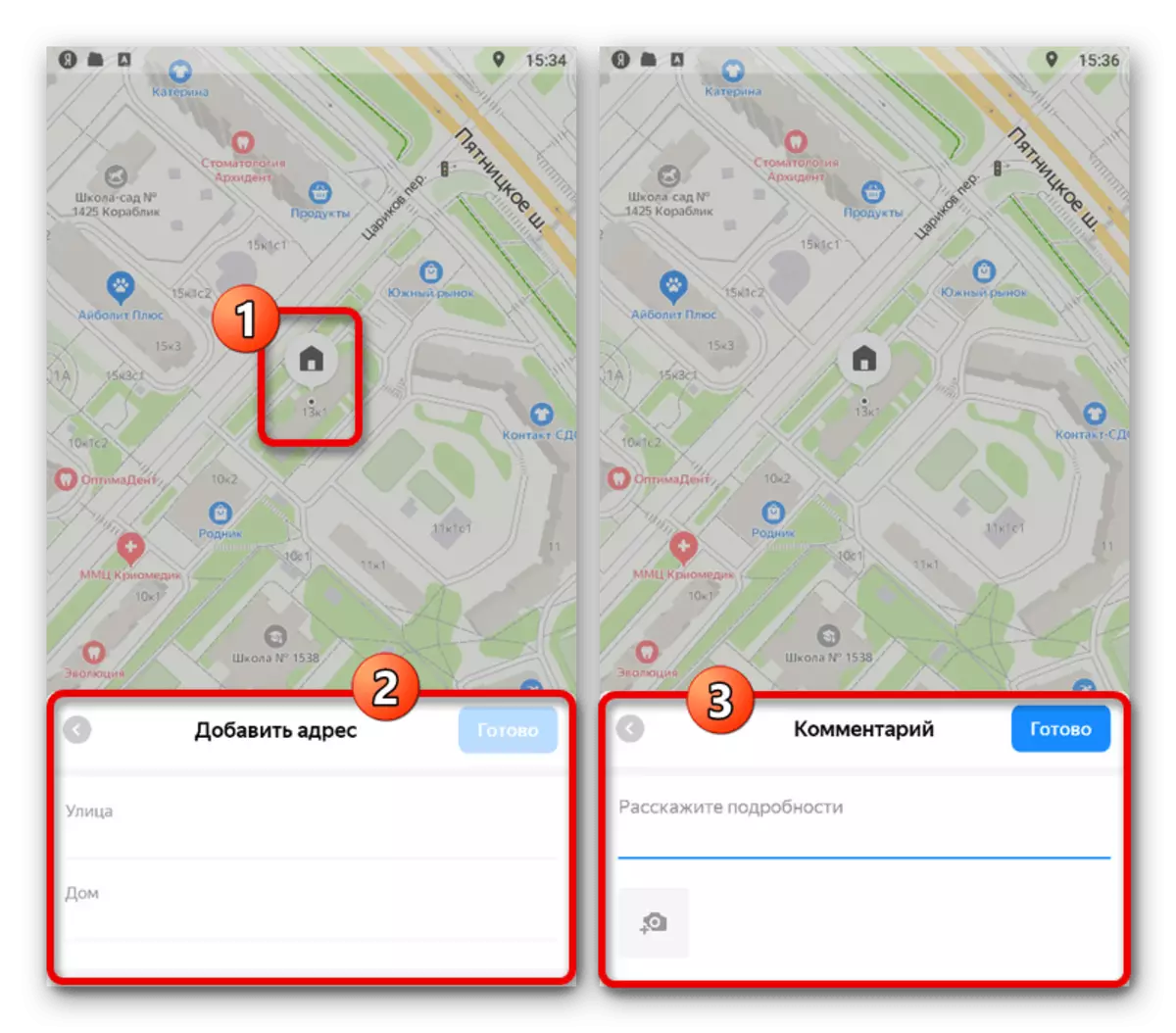
Μέθοδος 3: Αλλαγή λαϊκής κάρτας
Ένας άλλος τρόπος για να προσθέσετε μέρη είναι να χρησιμοποιήσετε μια άλλη σχετική υπηρεσία λαϊκής κάρτας, σχεδιασμένη ειδικά έτσι ώστε κάθε χρήστης να μπορεί να δημιουργήσει αντικείμενα που λείπουν, βοηθώντας έτσι τη χορήγηση. Εδώ, όπως στην περίπτωση του κύριου ιστότοπου, υπάρχει υποχρεωτική μετριοπάθεια.
Πηγαίνετε στις λαϊκές κάρτες
- Πηγαίνετε στην ιστοσελίδα της λαϊκής κάρτας Yandex και χρησιμοποιήστε πρώτα το κουμπί "Δημιουργία" στον επάνω πίνακα. " Ως αποτέλεσμα, εμφανίζεται ένα παράθυρο με τη δυνατότητα επιλογής μιας ποικιλίας αντικειμένου.
- Αποφασίστε με τον τύπο, ρυθμίστε την ετικέτα που συνδέεται με το ποντίκι στη σωστή θέση. Επίσης, βεβαιωθείτε ότι έχετε συμπληρώσει τις πληροφορίες σχετικά με το αντικείμενο που προστίθεται χρησιμοποιώντας πεδία στο αναδυόμενο παράθυρο.

Ορισμένες ποικιλίες ετικετών μπορεί να είναι πολύ διαφορετικές από τις συνήθεις οδηγίες οποιουδήποτε σημείου. Για παράδειγμα, ισχύει για τα εργαλεία για την κατανομή ολόκληρης των ζωνών.
- Μετά την ολοκλήρωση της επεξεργασίας, κάντε κλικ στο κουμπί "Αποθήκευση" στο παραπάνω μπλοκ. Εάν αυτές οι πληροφορίες είναι αρκετές, η εξοικονόμηση θα συμβεί χωρίς προβλήματα.
- Όπως αναφέρθηκε, η μετριοπάθεια στην περίπτωση αυτή είναι υποχρεωτική. Η κατάσταση ελέγχου μπορεί να εντοπιστεί μέσω ενός εσωτερικού συστήματος ειδοποίησης στον επάνω πίνακα.
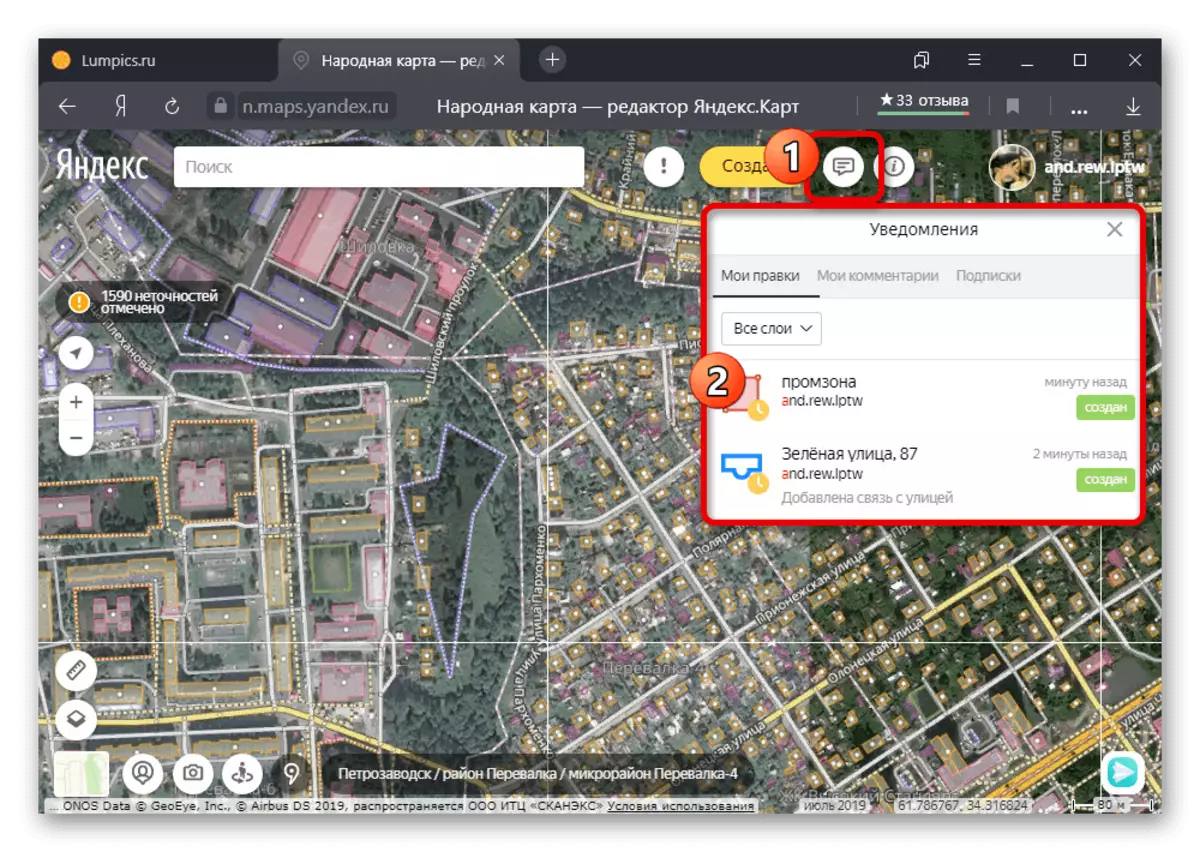
Παρά το γεγονός ότι οι λαϊκοί χάρτες έχουν το δικό τους πελάτη κινητού τηλεφώνου, η διαδικασία επεξεργασίας είναι διαθέσιμη μόνο στην πλήρη έκδοση του ιστότοπου.

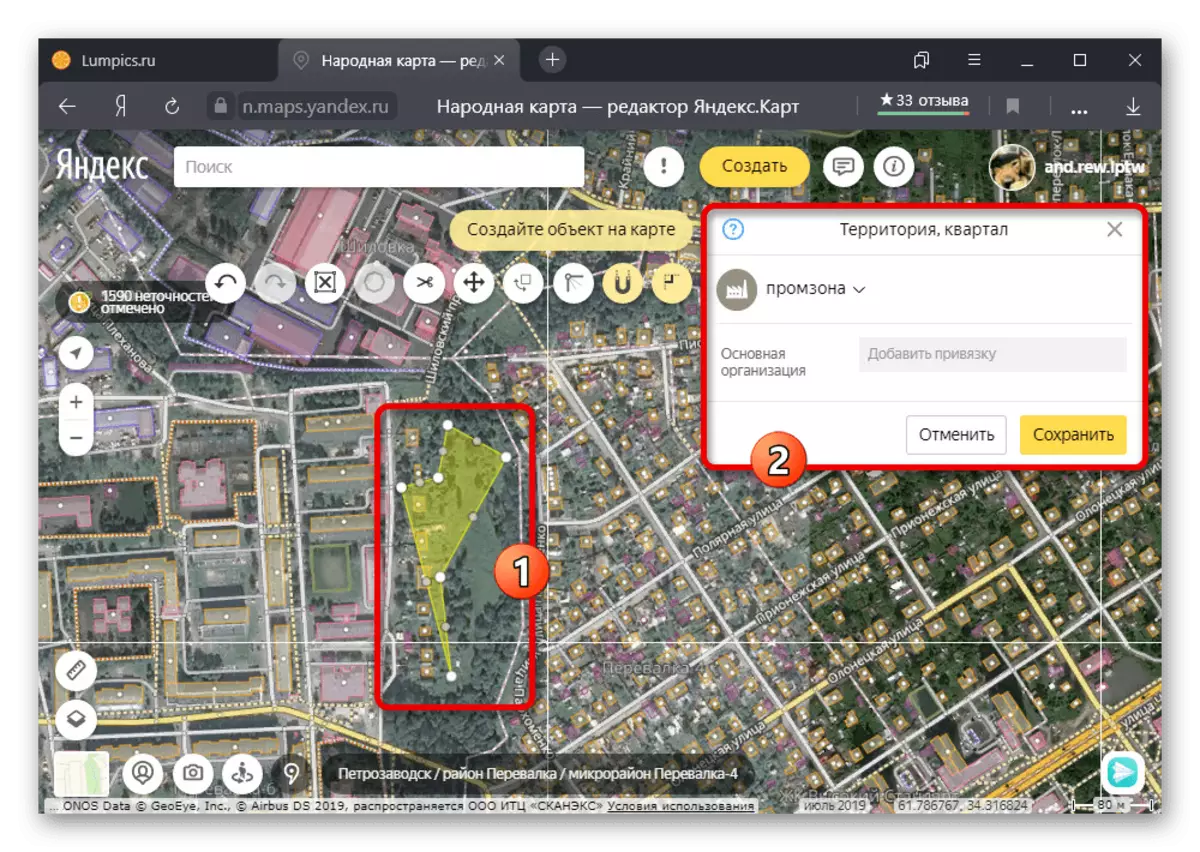

Μέθοδος 4: Δημιουργία και διαμόρφωση ενός οργανισμού
Εάν είστε ιδιοκτήτης μιας νέας οργάνωσης και θέλετε το γραφείο να εμφανιστεί στο Yandex.omaps, είναι δυνατόν να το κάνετε αυτό, καταγράφοντας την εταιρεία στο Yandex.FRASH. Ταυτόχρονα, η υπηρεσία δεν έχει ξεχωριστή εφαρμογή, γι 'αυτό θα πρέπει να εκτελεστεί κάθε στάδιο στο πρόγραμμα περιήγησης στον υπολογιστή.Πηγαίνετε στο Yandex.Spraven.
Βήμα 1: Εγγραφή του Οργανισμού
- Χρησιμοποιώντας τον σύνδεσμο που καθορίζεται από εμάς, μεταβείτε στην κύρια σελίδα του Yandex. Πατήστε και στην καρτέλα Οργανισμοί μου, κάντε κλικ στο κουμπί Προσθήκη οργανισμού.
- Συμπληρώστε το κείμενο "Όνομα εταιρείας" σύμφωνα με το επιθυμητό όνομα. Αυτή η τιμή εμφανίζεται στην κεφαλίδα της κάρτας κάθε επιχείρησης στο Yandex.maps.
- Να είστε βέβαιος να καθορίσετε τον "τύπο δραστηριότητας" της εταιρείας. Στην περίπτωση αυτή, πρέπει να χρησιμοποιηθούν οι προετοιμασμένες επιλογές από την αναπτυσσόμενη λίστα.
- Εφόσον η προσθήκη ενός οργανισμού είναι ο κύριος στόχος, στο επόμενο στάδιο, κάντε κλικ στο "Ναι, υπάρχει ένα υποκατάστημα, κατάστημα, γραφείο."
- Συμπληρώστε το πεδίο "Διεύθυνση γραφείου" σύμφωνα με τη θέση του επιθυμητού αντικειμένου. Μπορείτε να χρησιμοποιήσετε το μικροσκοπικό αντίγραφο της κάρτας για να εγκαταστήσετε το δείκτη στην ακριβή θέση.

Στο τελευταίο στάδιο, καθορίστε τα στοιχεία επικοινωνίας και επιβεβαιώστε με οποιοδήποτε βολικό τρόπο.




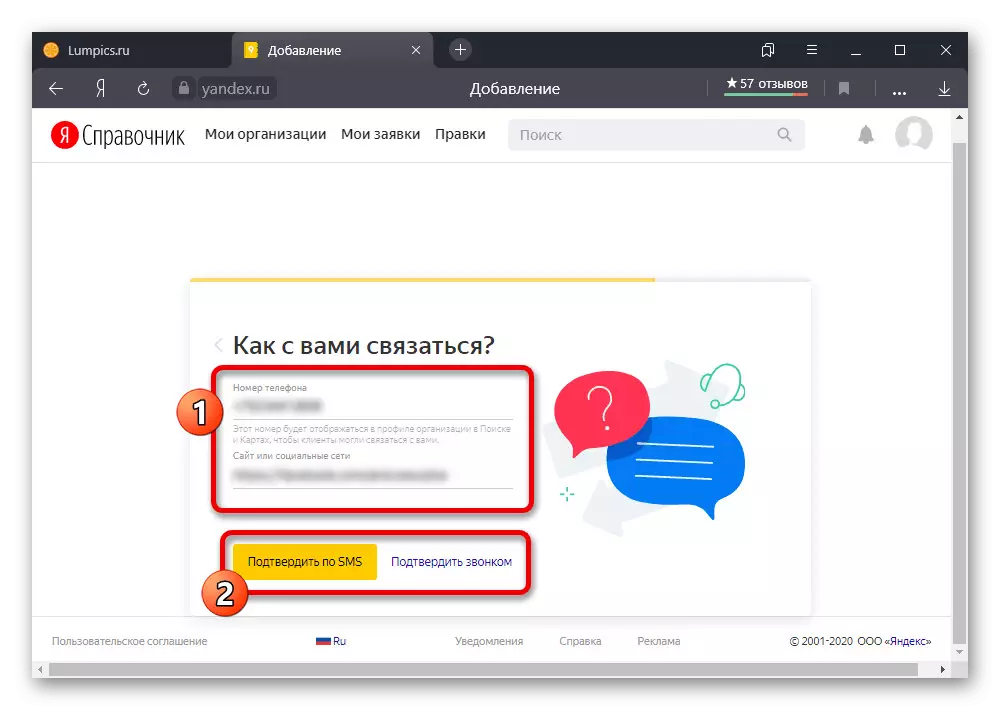
Βήμα 2: Εταιρική εγκατάσταση
- Μετά την εγγραφή του οργανισμού, θα πρέπει να ξεκινήσετε αμέσως τη διαμόρφωση. Είναι καλύτερο να χρησιμοποιήσετε ένα τμήμα που επισημαίνεται στο στιγμιότυπο οθόνης που σας επιτρέπει να αλλάξετε γρήγορα μεταξύ των βασικών παραμέτρων.
- Νέες εταιρείες ακόμη και σε περίπτωση επιτυχημένης εγγραφής, δεν εμφανίζονται αμέσως στις υπηρεσίες Yandex. Πρώτα πρέπει να περάσετε από τη μετριοπάθεια, η κατάσταση της οποίας εμφανίζεται στην καρτέλα "Οι εφαρμογές μου".


Βήμα 3: Διαχείριση διεύθυνσης
- Προηγουμένως πρόσθετο λογισμικό, πρέπει να αλλάξετε μέσω των παραμέτρων. Για να το κάνετε αυτό, ανοίξτε την ενότητα "Δεδομένα", μεταβείτε στην ίδια την Niza και επεξεργαστείτε τις πληροφορίες στο μπλοκ διευθύνσεων.
- Λάβετε υπόψη ότι ανάλογα με τις αρχικές ρυθμίσεις της εταιρείας, το απαραίτητο υποτμήμα μπορεί να έχει ένα άλλο όνομα και διαχείριση, για παράδειγμα, το "έδαφος της υπηρεσίας".

Κάθε αλλαγή στην οργάνωση, συμπεριλαμβανομένης της θέσης του γραφείου ή της επικράτειας, είναι συντονισμένη και μόνο λίγες μέρες εμφανίζονται αργότερα στο yandex.mapart. Αξίζει να σημειωθεί ότι κάθε εταιρεία περιορίζεται σε μία διεύθυνση, αλλά μπορεί να συσχετιστεί με το δίκτυο με άλλα γραφεία.

